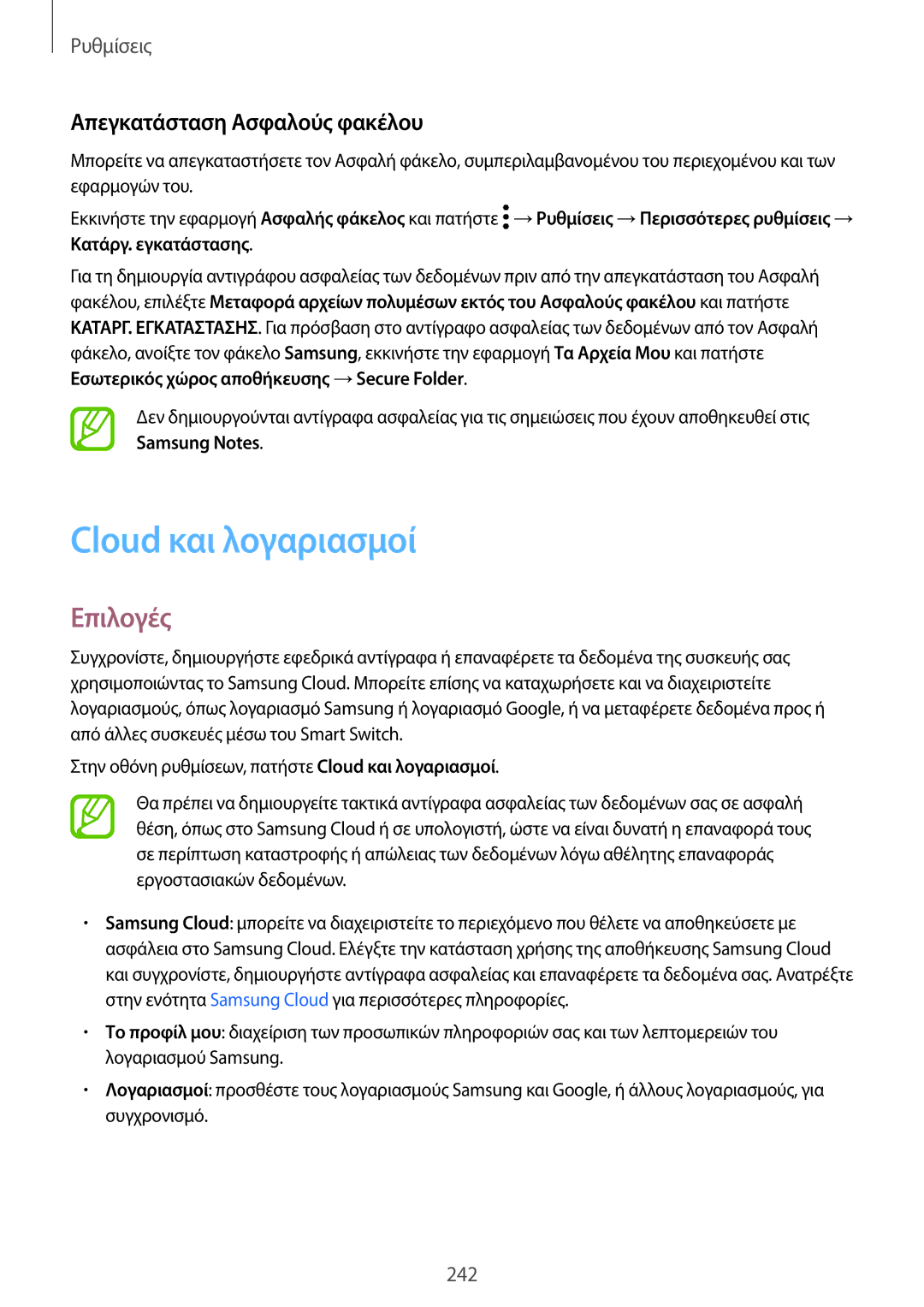Ρυθμίσεις
Απεγκατάσταση Ασφαλούς φακέλου
Μπορείτε να απεγκαταστήσετε τον Ασφαλή φάκελο, συμπεριλαμβανομένου του περιεχομένου και των εφαρμογών του.
Εκκινήστε την εφαρμογή Ασφαλής φάκελος και πατήστε ![]() →Ρυθμίσεις →Περισσότερες ρυθμίσεις → Κατάργ. εγκατάστασης.
→Ρυθμίσεις →Περισσότερες ρυθμίσεις → Κατάργ. εγκατάστασης.
Για τη δημιουργία αντιγράφου ασφαλείας των δεδομένων πριν από την απεγκατάσταση του Ασφαλή φακέλου, επιλέξτε Μεταφορά αρχείων πολυμέσων εκτός του Ασφαλούς φακέλου και πατήστε ΚΑΤΑΡΓ. ΕΓΚΑΤΑΣΤΑΣΗΣ. Για πρόσβαση στο αντίγραφο ασφαλείας των δεδομένων από τον Ασφαλή φάκελο, ανοίξτε τον φάκελο Samsung, εκκινήστε την εφαρμογή Τα Αρχεία Μου και πατήστε Εσωτερικός χώρος αποθήκευσης →Secure Folder.
Δεν δημιουργούνται αντίγραφα ασφαλείας για τις σημειώσεις που έχουν αποθηκευθεί στις Samsung Notes.
Cloud και λογαριασμοί
Επιλογές
Συγχρονίστε, δημιουργήστε εφεδρικά αντίγραφα ή επαναφέρετε τα δεδομένα της συσκευής σας χρησιμοποιώντας το Samsung Cloud. Μπορείτε επίσης να καταχωρήσετε και να διαχειριστείτε λογαριασμούς, όπως λογαριασμό Samsung ή λογαριασμό Google, ή να μεταφέρετε δεδομένα προς ή από άλλες συσκευές μέσω του Smart Switch.
Στην οθόνη ρυθμίσεων, πατήστε Cloud και λογαριασμοί.
Θα πρέπει να δημιουργείτε τακτικά αντίγραφα ασφαλείας των δεδομένων σας σε ασφαλή θέση, όπως στο Samsung Cloud ή σε υπολογιστή, ώστε να είναι δυνατή η επαναφορά τους σε περίπτωση καταστροφής ή απώλειας των δεδομένων λόγω αθέλητης επαναφοράς εργοστασιακών δεδομένων.
•Samsung Cloud: μπορείτε να διαχειριστείτε το περιεχόμενο που θέλετε να αποθηκεύσετε με ασφάλεια στο Samsung Cloud. Ελέγξτε την κατάσταση χρήσης της αποθήκευσης Samsung Cloud και συγχρονίστε, δημιουργήστε αντίγραφα ασφαλείας και επαναφέρετε τα δεδομένα σας. Ανατρέξτε στην ενότητα Samsung Cloud για περισσότερες πληροφορίες.
•Το προφίλ μου: διαχείριση των προσωπικών πληροφοριών σας και των λεπτομερειών του λογαριασμού Samsung.
•Λογαριασμοί: προσθέστε τους λογαριασμούς Samsung και Google, ή άλλους λογαριασμούς, για συγχρονισμό.
242